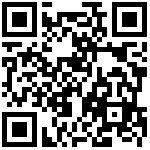- 资源表的核心配置是对资源中的字段以及按钮作用的说明
- 核心字段
- 1、表名称:显示创建的资源表中文名称
- 2、表编码:显示创建的资源表编码,此编码是唯一编码
- 3、注 解:设置资源表是用来做什么的,设置注释内容
- 4、使用此表的功能:用于显示使用此表的功能信息
- 5、父子表信息:用于显示此表与其他表的父子表关系
- 核心按钮
- 依照上图标注的序号依次说明
- 1、点击添加模块按钮,输入模块名称,点击确定按钮,即可创建新的模块。
- 2、点击添加表按钮,输入表名称与表编码创建普通资源表
- 3、点击添加树形表按钮,输入表名称、编码与类型创建树形表
- 4、点击视图添加按钮,进行规划视图操作
- 5、选中想要复制的表,点击复制表按钮(17),表单就会自动放入剪切板,并给出提示信息。
- 6、选中需要清空数据的表或视图,点击清空数据按钮,点击确认按钮,此操作会只会在资源表中删除,但不会删除数据库中的表。
- 7、选中需要删除的表或视图,点击物理删除按钮,点击确定,该操作会把数据库中的表一起删除。
- 8、如果数据库中的表信息,想要使用该平台进行维护的话,可以使用导入表功能。选中模块,点击导入表按钮,输入表编码
- 9、如果数据库中有视图表,并且想要在这个平台进行维护的话,可以使用导入视图功能。 选中模块,点击导入视图表按钮,输入视图编码
- 10、平台还配备了生成指定表的SQL创建语句和数据插入语句功能。选中需要生成数据的表,点击SQL表结构按钮,便可生成表结构的创建语句,可对其进行复制。
- 11、选中需要的表,点击SQL数据按钮,便可生成表数据插入SQL,可对其进行复制。
- 12、选中想要导出结构的表,然后点击导出表结构,可将整个表的结构导出来,显示成Excel的格式
- 13、清空缓存是清空资源表的整个缓存
- 14、全部收起是将左侧分级展示的文件夹全部收起
- 15、保存按钮是在资源表创建或修改完成时,点保存按钮,保存好数据
- 16、应用按钮,是将创建或者修改的资源表进行应用,这样资源表就会在本地的数据库创建成功
- 17、复制表按钮作用与上述(5)的按钮作用相互影响,先复制在粘贴
- 18、清空缓存与上述(13)的按钮作用一致
- 19、当在数据库中修改了表数据,造成平台表中的数据与数据库不同步时,即可使用同步结构功能。选中需要同步结构的表,点击同步结构按钮,平台中的表数据就会与数据库中的同步。
- 20、 当一个资源表中存在多个字段命名不规范的问题时,可使用此功能。点击调整命名规范,对规则、类型进行勾选后,点击确定,在弹出提示框中再次点击确定即可调整
- 21、升级标记作用是,当创建的资源表最后要升级到正式环境可以现在这里打个标记,到最后构建升级包的时候可以直接选择到这个表
- 表格列
- 1、创建:用于显示字段是否同步到数据库中,“是”表示已同步到数据库
- 2、列名称:用于设置字段名称
- 3、列编码:用于设置字段编码
- 4、类型:用于设置字段类型(有主键、外键、字符串、整数、小数、日期等多种字段类型)
- 5、长度:用于设置字段内容长度
- 6、排序:用于设置字段排序,数值越小越靠前
- 7、描述:用于配置字段描述信息
- 8、英文:用于设置字段英文名称
- 9、允许为空:用于设置字段是否为空
- 10、树形类型:用于设置字段树形类型
- 11、分类:用于系那是字段分类
- 表格列按钮
- 1、添加:点击添加按钮,会新增一条字段,可对字段名称、编码、类型等进行编辑;
- 2、删除:勾选要删除的字段,点击删除按钮,即可删除字段;
- 3、保存:用于保存增、删、改后的字段信息;
- 4、辅助字段添加
- A、字典辅助
- B、级联字典辅助
- C、表辅助
- 4、系统字段添加
- 1、使用更新字段
- 2、使用流程字段
- 3、使用SAAS字段
- 4、使用扩展字段
- 5、同步列名称
- 6、设定主键名
- 7、导出
- 表格键
- 1、键编码:用于设置当前表的键编码
- 2、字段编码:用于设置当前键的字段编码
- 3、类型:用于设置键类型:主键、外键、唯一、内联外键
- 4、关联表:用于设置关联表信息
- 5、关联字段:用于设置关联表字段编码
- 6、关联类型:用于设置关联类型
- 7、强制性约束:用于设置是否强制新约束
- 8、是否已创建:用于显示是否已创建,保存并应用后即显示为是
- 9、分类:用于显示字段分类:系统/业务
- 10、排序:用于显示字段排序
- 表格键按钮
- 1、添加按钮:用于添加主键、外键等
- 2、删除按钮:删除创建的表格键
- 3、保存按钮:保存创建的表格键
- 表格索引
- 1、索引名称:用于显示索引编码
- 2、字段名称:用于设置索引字段
- 3、唯一:用于设置是否唯一
- 4、创建:用于显示是否创建
- 5、备注:用于设置索引备注
- 表格索引按钮
- 1、添加按钮:用于添加索引
- 2、删除按钮:删除创建的索引
- 3、保存按钮:保存创建或修改的索引
- 历史留痕
资源表的核心配置是对资源中的字段以及按钮作用的说明
核心字段
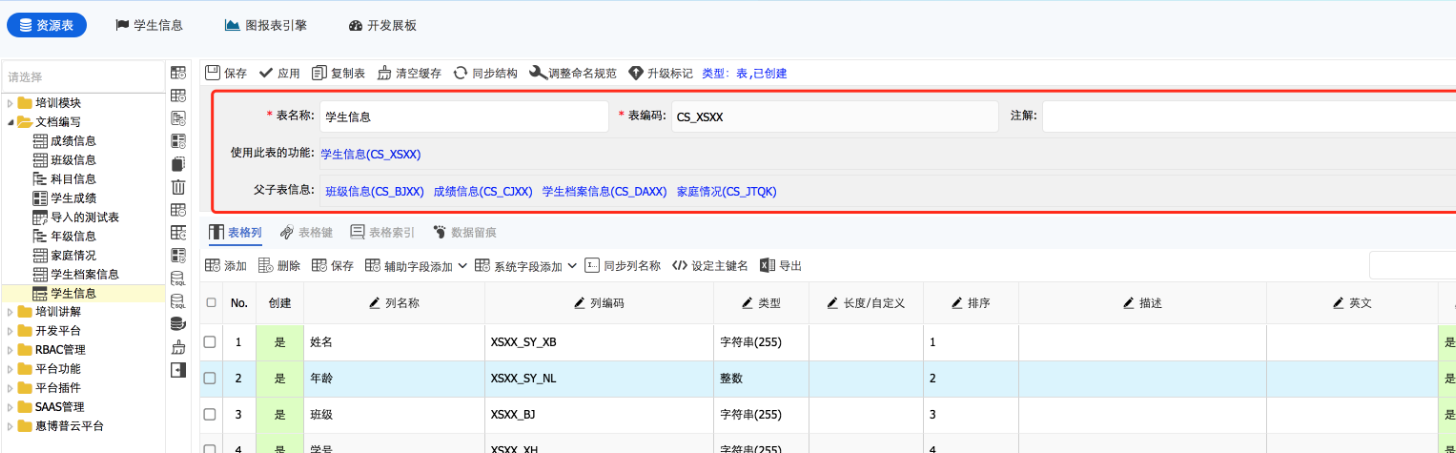
1、表名称:显示创建的资源表中文名称
2、表编码:显示创建的资源表编码,此编码是唯一编码
3、注 解:设置资源表是用来做什么的,设置注释内容
4、使用此表的功能:用于显示使用此表的功能信息
5、父子表信息:用于显示此表与其他表的父子表关系
核心按钮
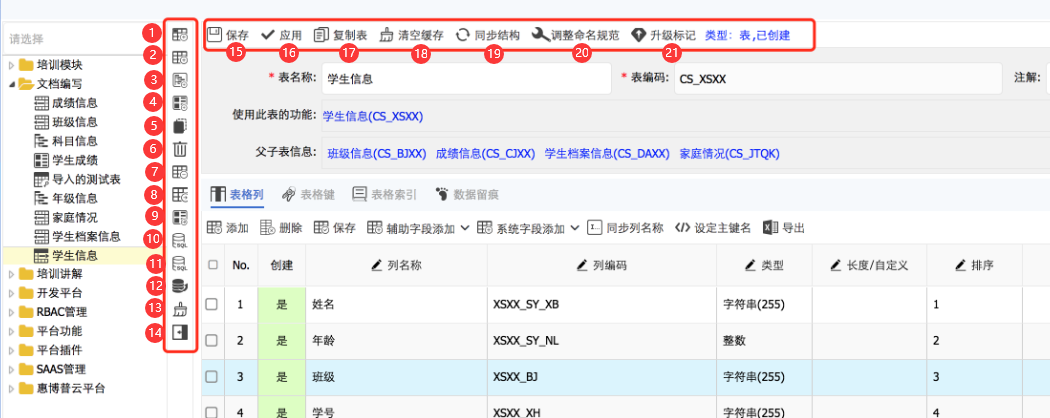
依照上图标注的序号依次说明
1、点击添加模块按钮,输入模块名称,点击确定按钮,即可创建新的模块。
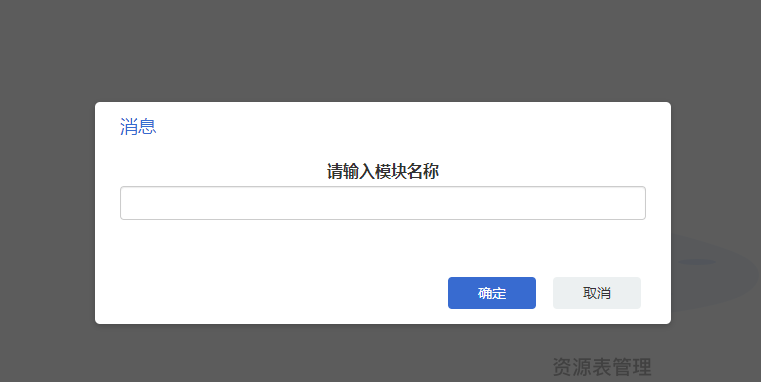
2、点击添加表按钮,输入表名称与表编码创建普通资源表
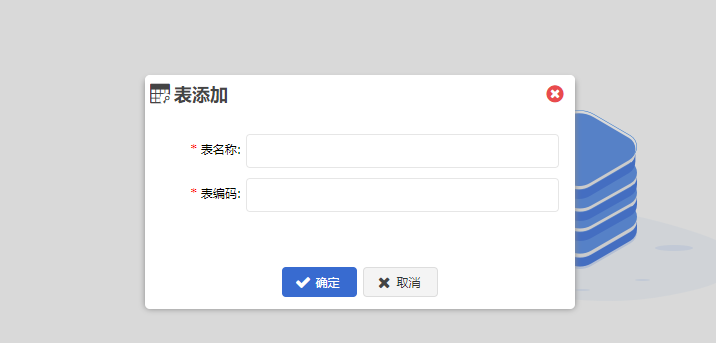
3、点击添加树形表按钮,输入表名称、编码与类型创建树形表
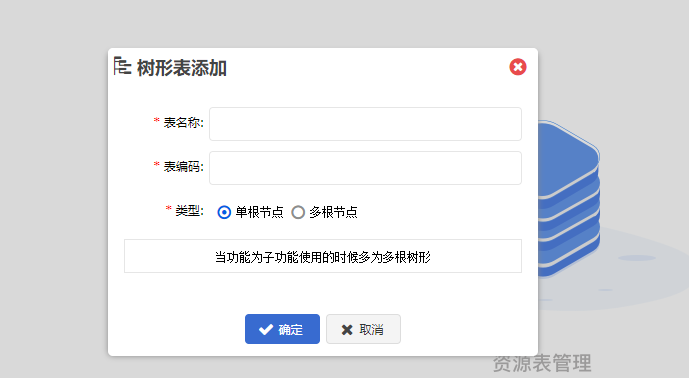
4、点击视图添加按钮,进行规划视图操作

5、选中想要复制的表,点击复制表按钮(17),表单就会自动放入剪切板,并给出提示信息。
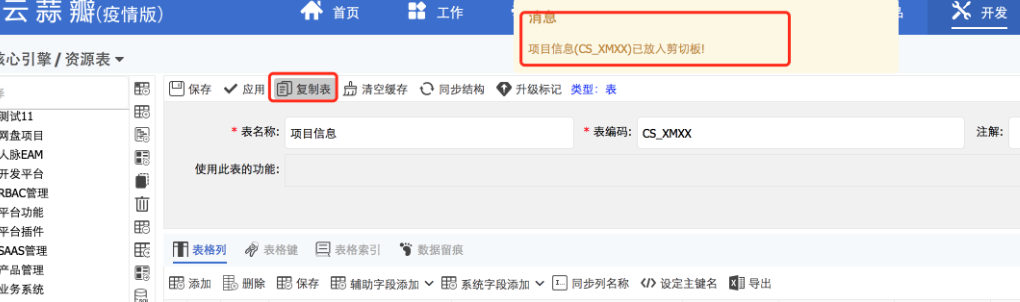
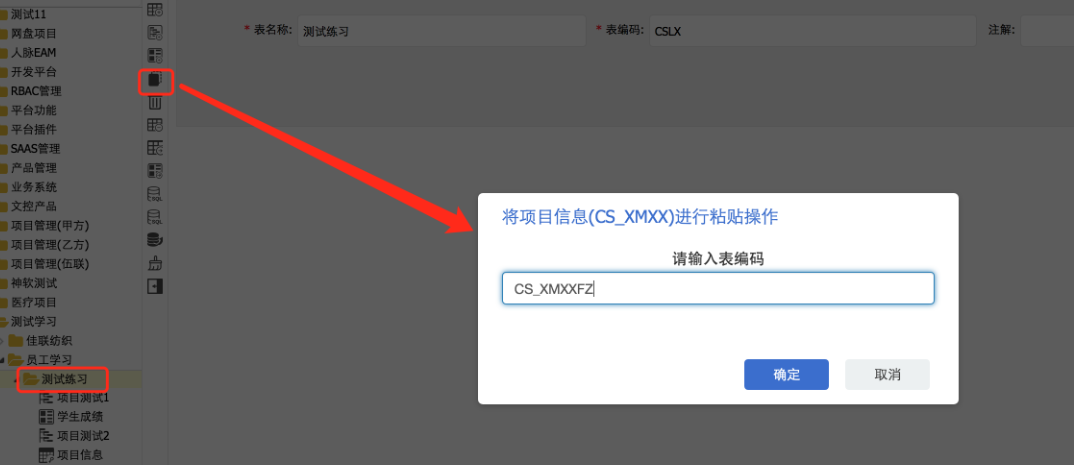
6、选中需要清空数据的表或视图,点击清空数据按钮,点击确认按钮,此操作会只会在资源表中删除,但不会删除数据库中的表。
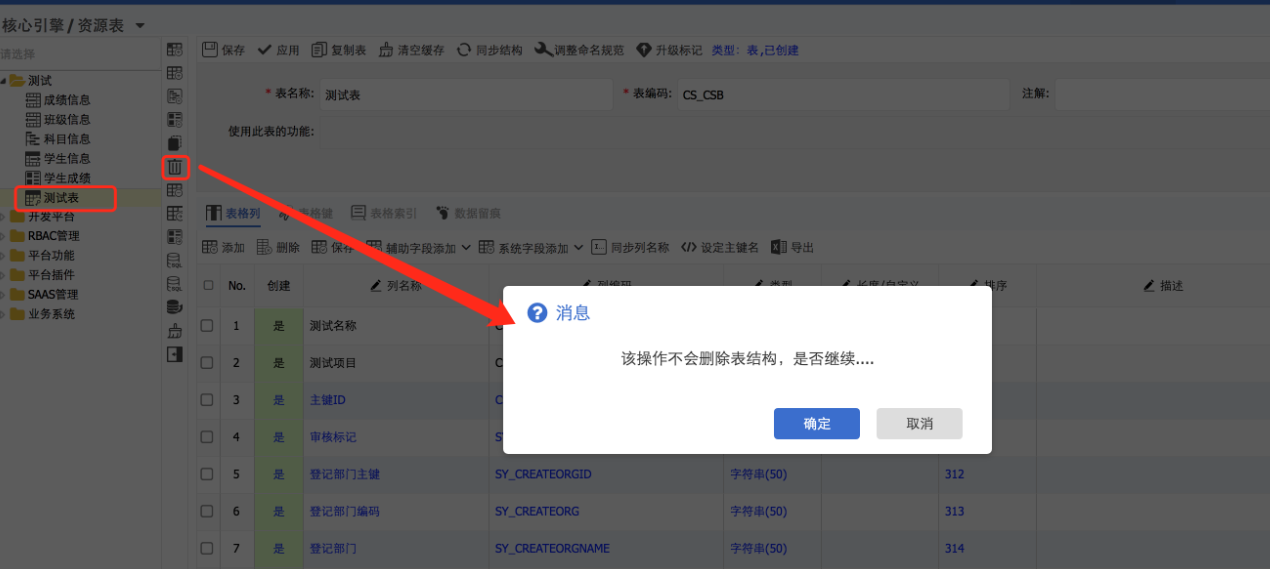
7、选中需要删除的表或视图,点击物理删除按钮,点击确定,该操作会把数据库中的表一起删除。
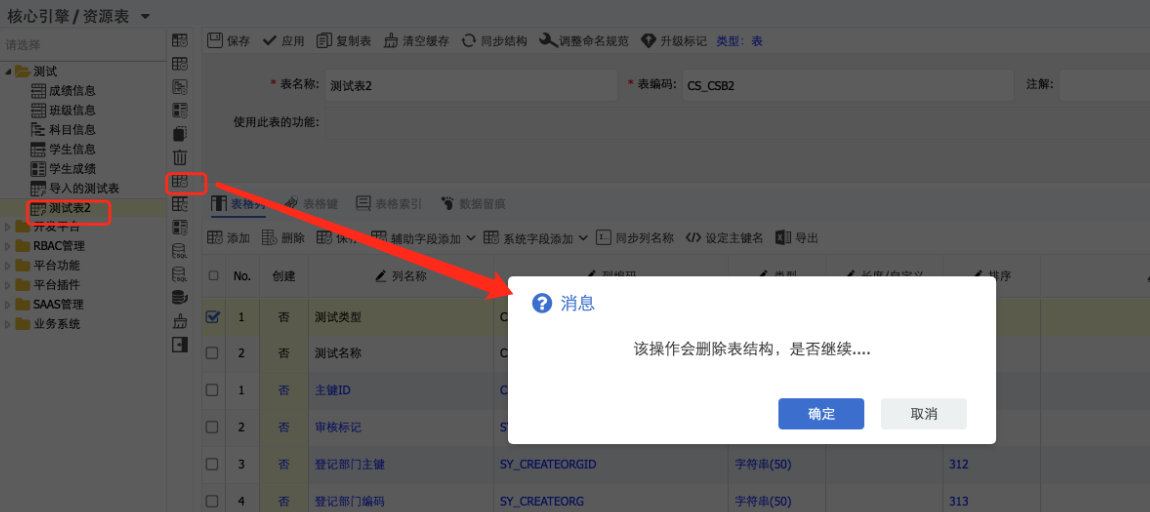
8、如果数据库中的表信息,想要使用该平台进行维护的话,可以使用导入表功能。选中模块,点击导入表按钮,输入表编码
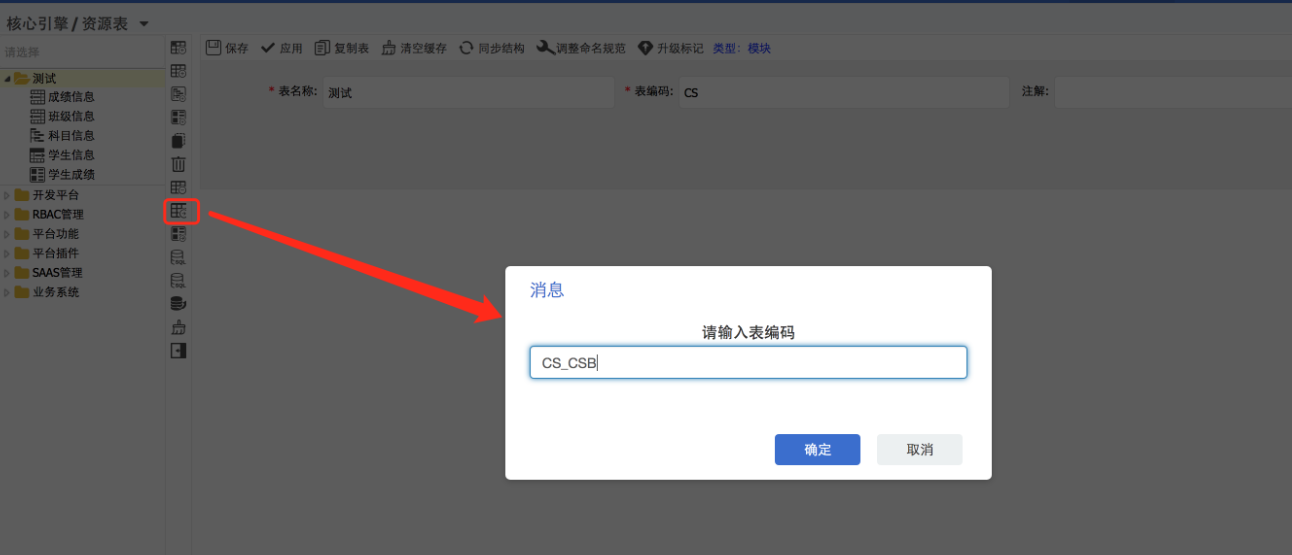
9、如果数据库中有视图表,并且想要在这个平台进行维护的话,可以使用导入视图功能。 选中模块,点击导入视图表按钮,输入视图编码
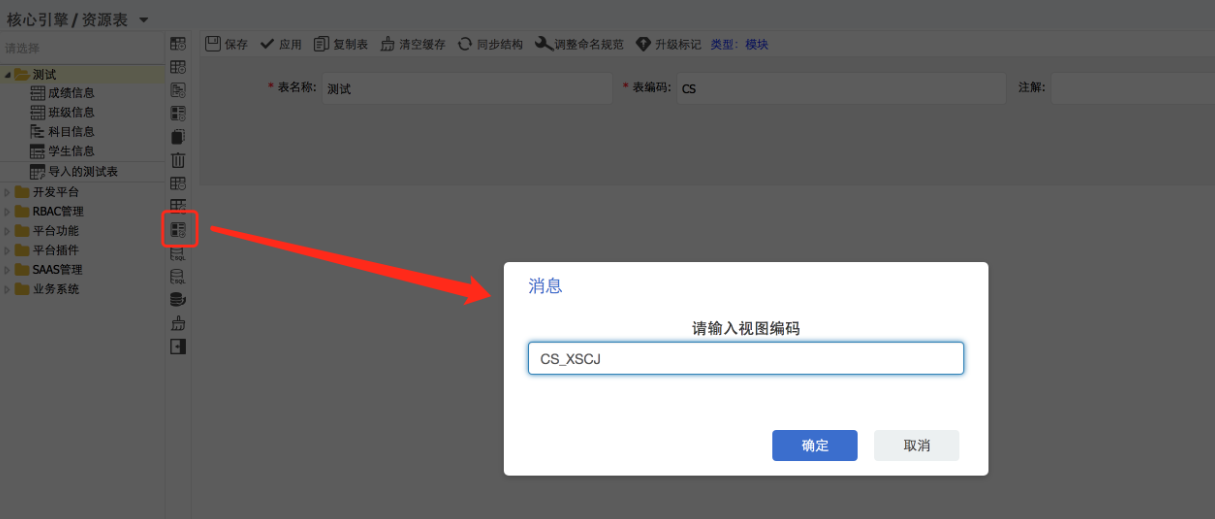
10、平台还配备了生成指定表的SQL创建语句和数据插入语句功能。选中需要生成数据的表,点击SQL表结构按钮,便可生成表结构的创建语句,可对其进行复制。
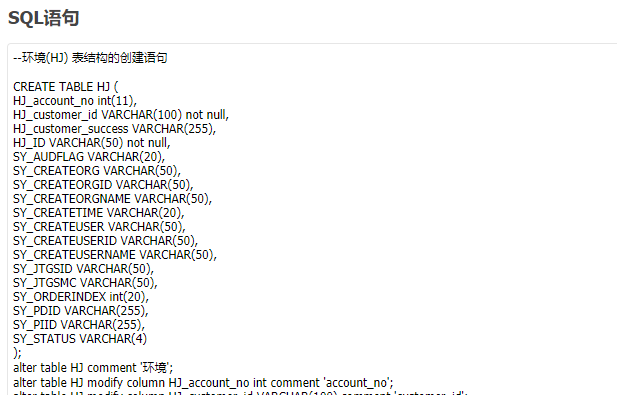
11、选中需要的表,点击SQL数据按钮,便可生成表数据插入SQL,可对其进行复制。

12、选中想要导出结构的表,然后点击导出表结构,可将整个表的结构导出来,显示成Excel的格式
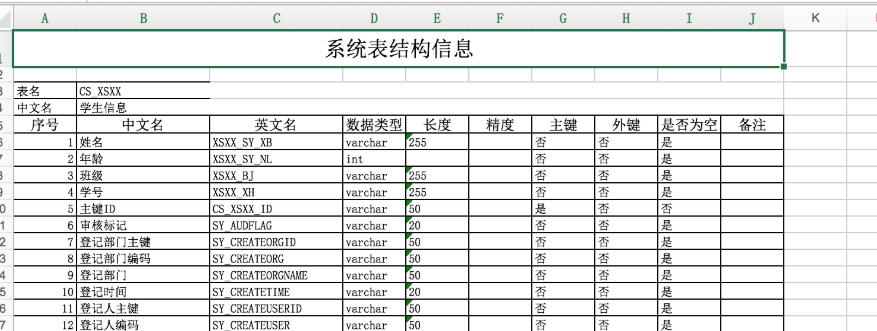
13、清空缓存是清空资源表的整个缓存
14、全部收起是将左侧分级展示的文件夹全部收起
15、保存按钮是在资源表创建或修改完成时,点保存按钮,保存好数据
16、应用按钮,是将创建或者修改的资源表进行应用,这样资源表就会在本地的数据库创建成功
17、复制表按钮作用与上述(5)的按钮作用相互影响,先复制在粘贴
18、清空缓存与上述(13)的按钮作用一致
19、当在数据库中修改了表数据,造成平台表中的数据与数据库不同步时,即可使用同步结构功能。选中需要同步结构的表,点击同步结构按钮,平台中的表数据就会与数据库中的同步。
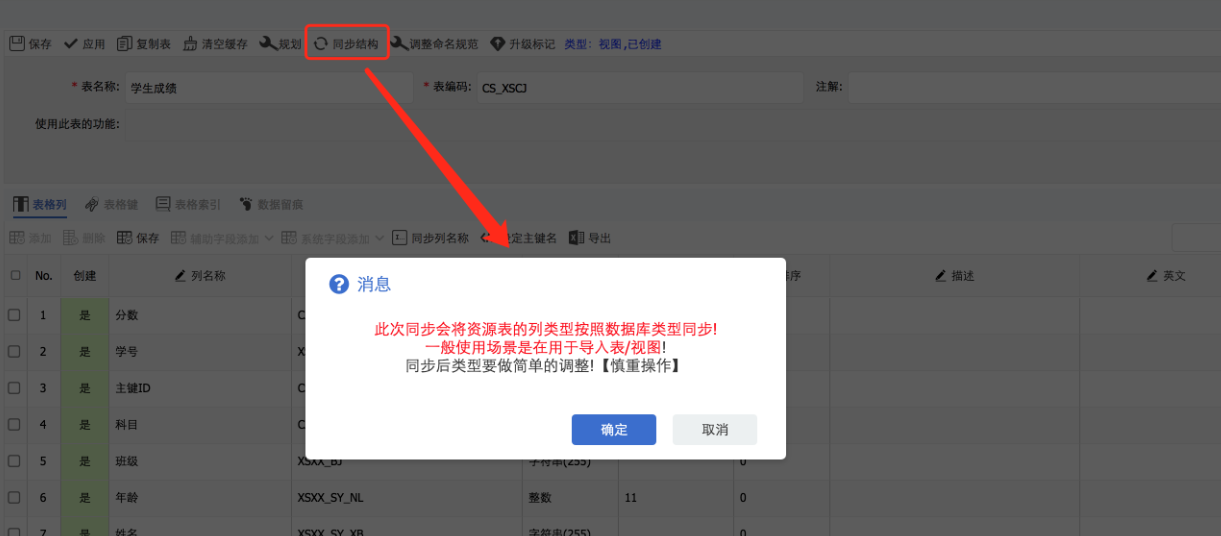
20、 当一个资源表中存在多个字段命名不规范的问题时,可使用此功能。点击调整命名规范,对规则、类型进行勾选后,点击确定,在弹出提示框中再次点击确定即可调整
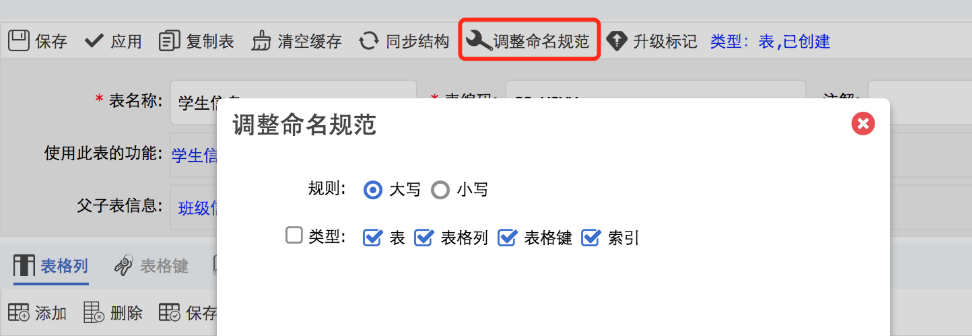
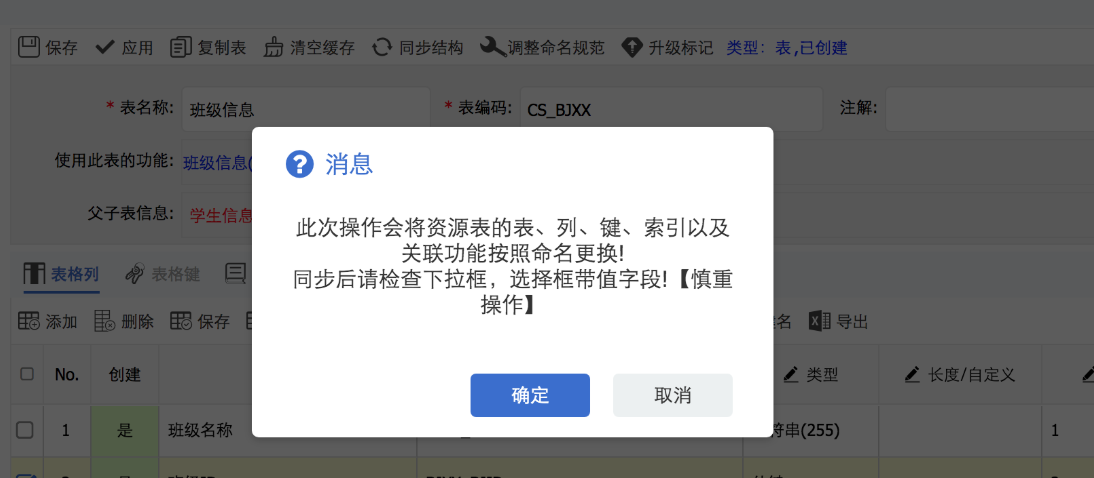
21、升级标记作用是,当创建的资源表最后要升级到正式环境可以现在这里打个标记,到最后构建升级包的时候可以直接选择到这个表
表格列
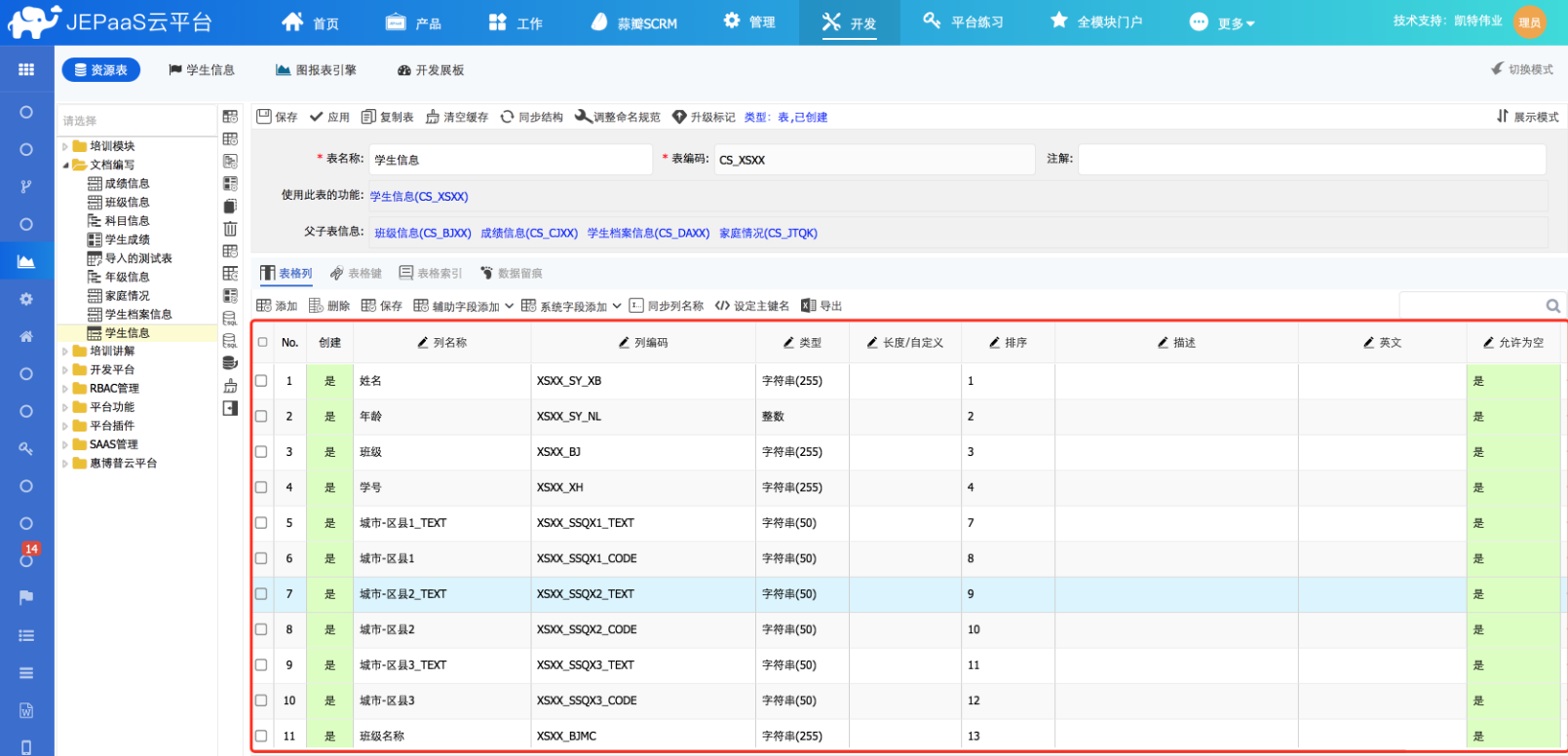
1、创建:用于显示字段是否同步到数据库中,“是”表示已同步到数据库
2、列名称:用于设置字段名称
3、列编码:用于设置字段编码
4、类型:用于设置字段类型(有主键、外键、字符串、整数、小数、日期等多种字段类型)
5、长度:用于设置字段内容长度
6、排序:用于设置字段排序,数值越小越靠前
7、描述:用于配置字段描述信息
8、英文:用于设置字段英文名称
9、允许为空:用于设置字段是否为空
10、树形类型:用于设置字段树形类型
11、分类:用于系那是字段分类
表格列按钮
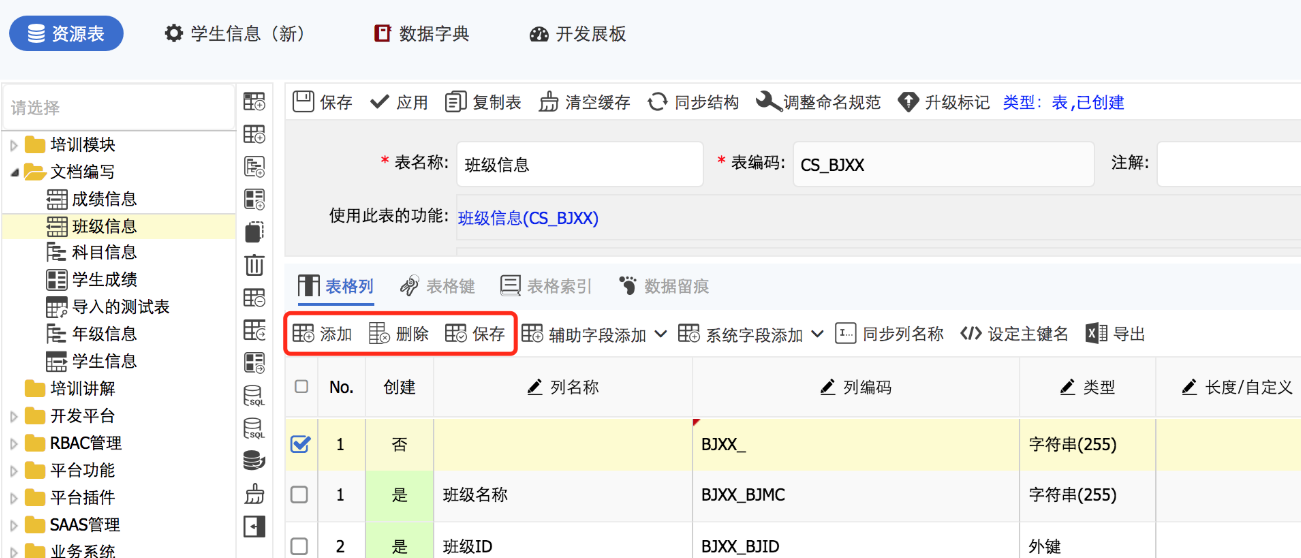
1、添加:点击添加按钮,会新增一条字段,可对字段名称、编码、类型等进行编辑;
2、删除:勾选要删除的字段,点击删除按钮,即可删除字段;
3、保存:用于保存增、删、改后的字段信息;
4、辅助字段添加
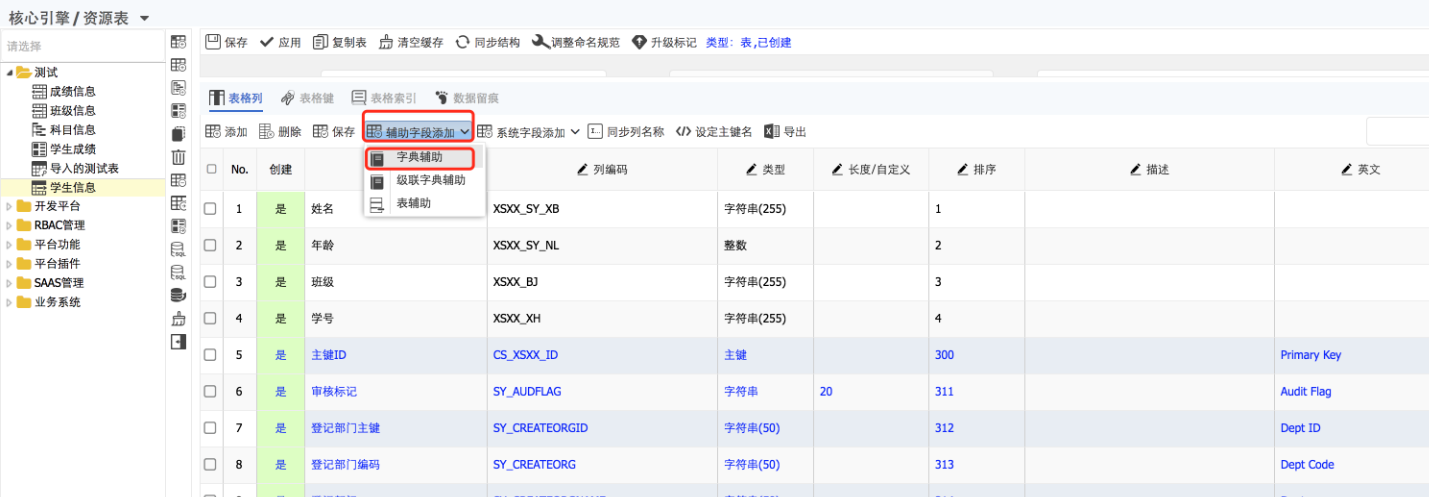
A、字典辅助
a、选中表,点击辅助字段添加按钮,点击字典辅助,弹出字典辅助框。
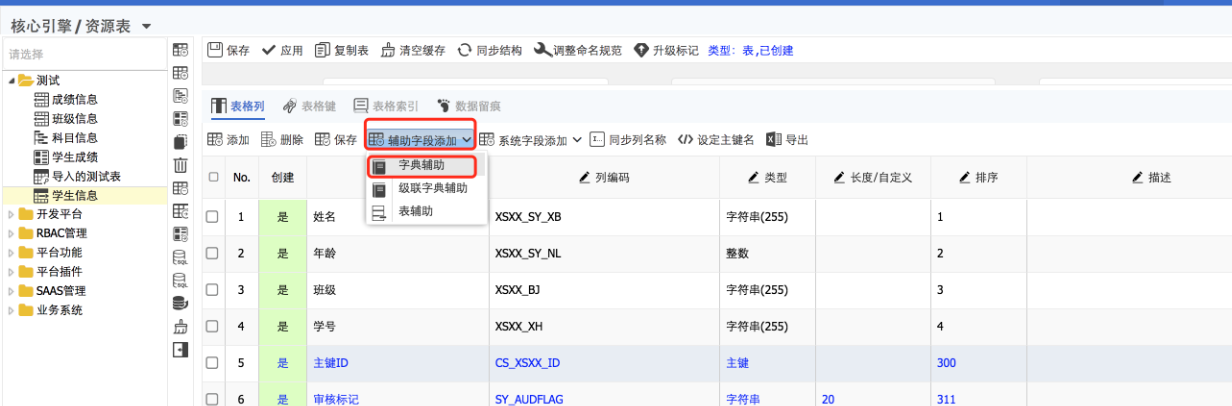
b、点击字典选择按钮,进入数据字典列表,选择一个数据字典 ,点击确定。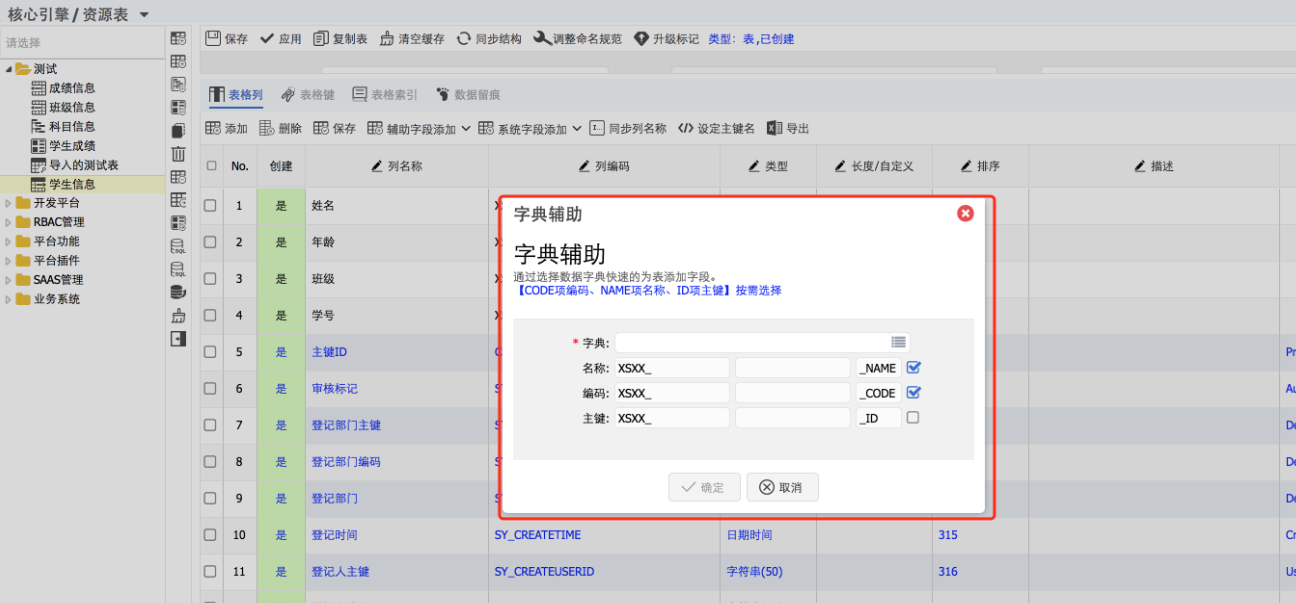
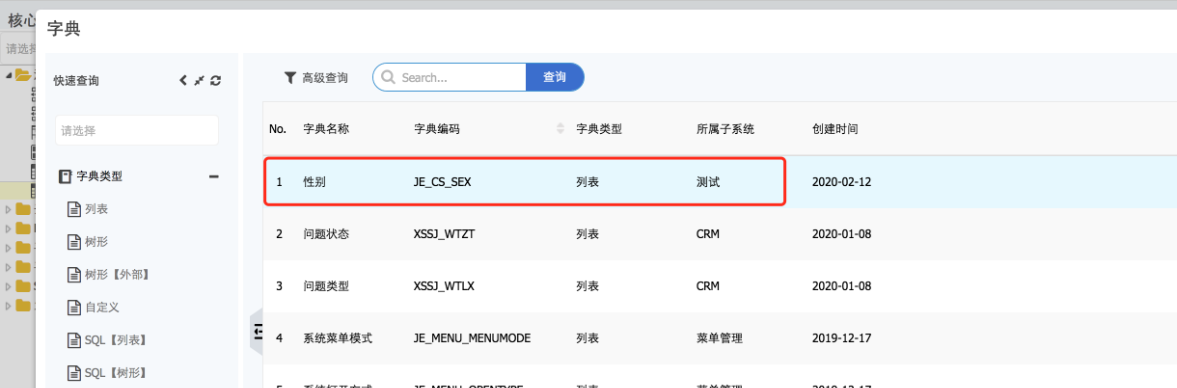
c、选择的数据字典就会显示到字典辅助框中,默认勾选NAME和COOD字段即可,点击确定,数据字典字段即可添加到表中(NAME字段用于列表显示,COOD字段用于表单显示)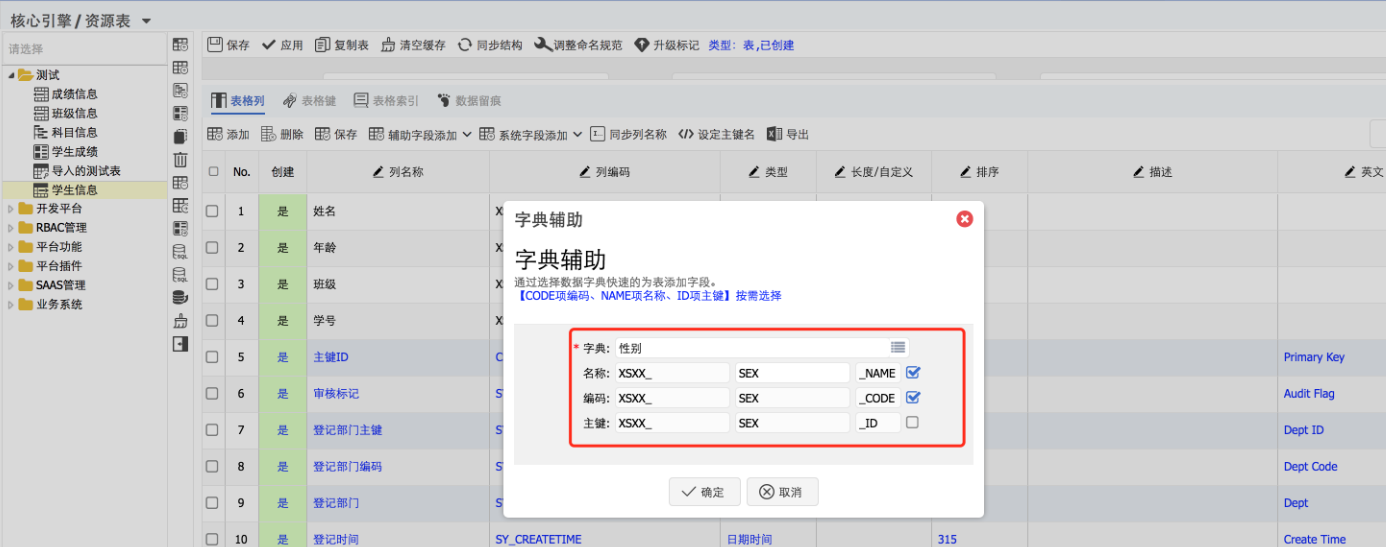
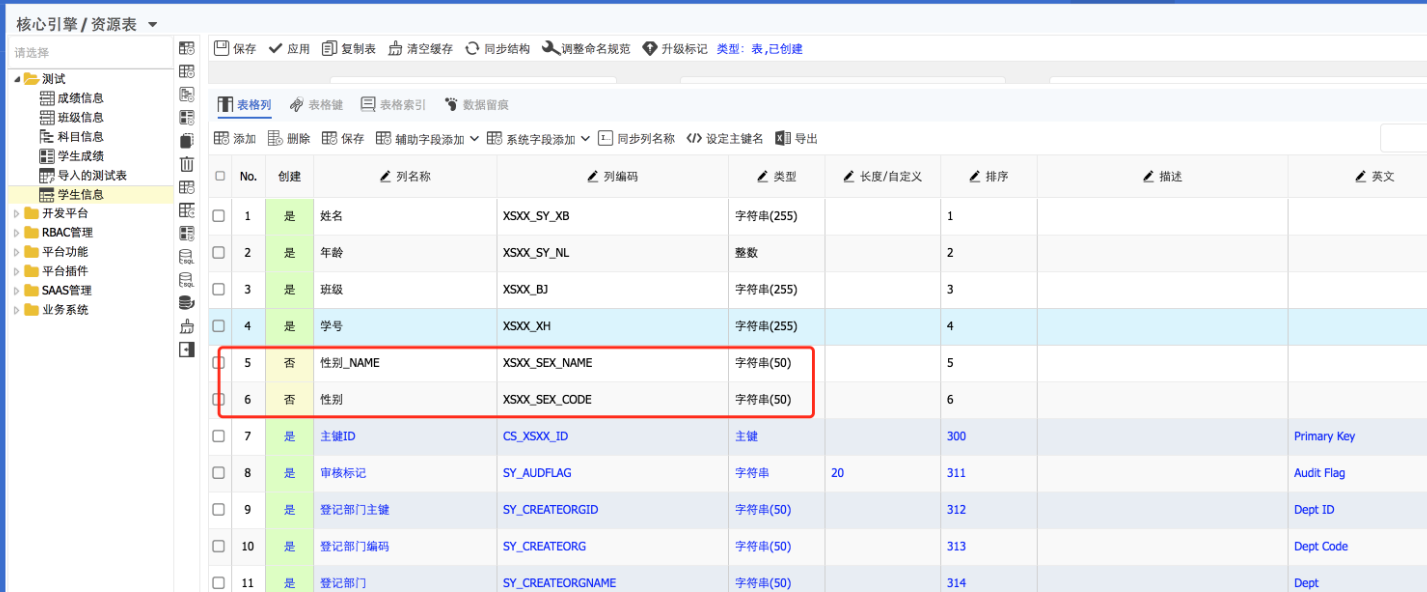
B、级联字典辅助
a、与上述字典辅助操作基本一致,需注意级联字典复制多用与联动,比如省市区等
b、在选择字典之后,确定业务需求中级联有几层,在添加相应子段,并且可修改字段列名称
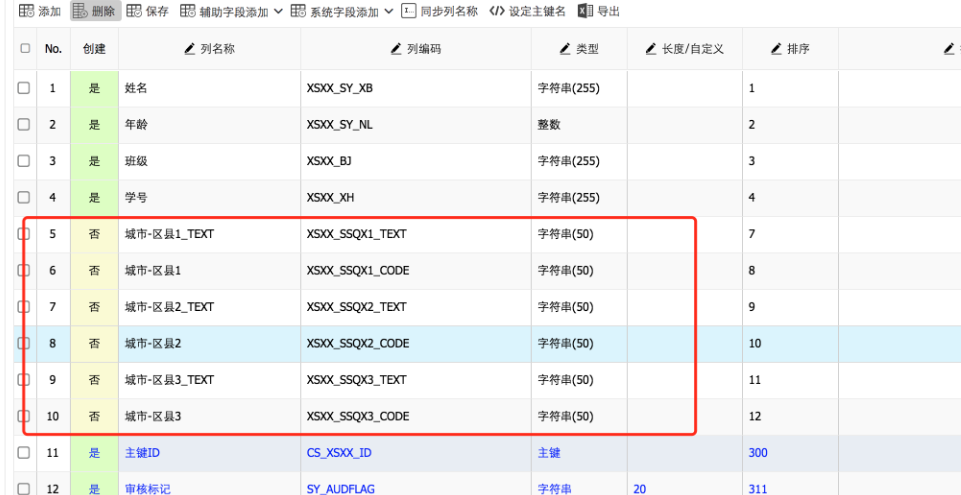
C、表辅助
a、与上述字典辅助操作基本一致,需注意表辅助是将其他表字段添加到当前资源表中

b、通过选择的表编码,在选择要导入的字段,最后将选择的字段加到表中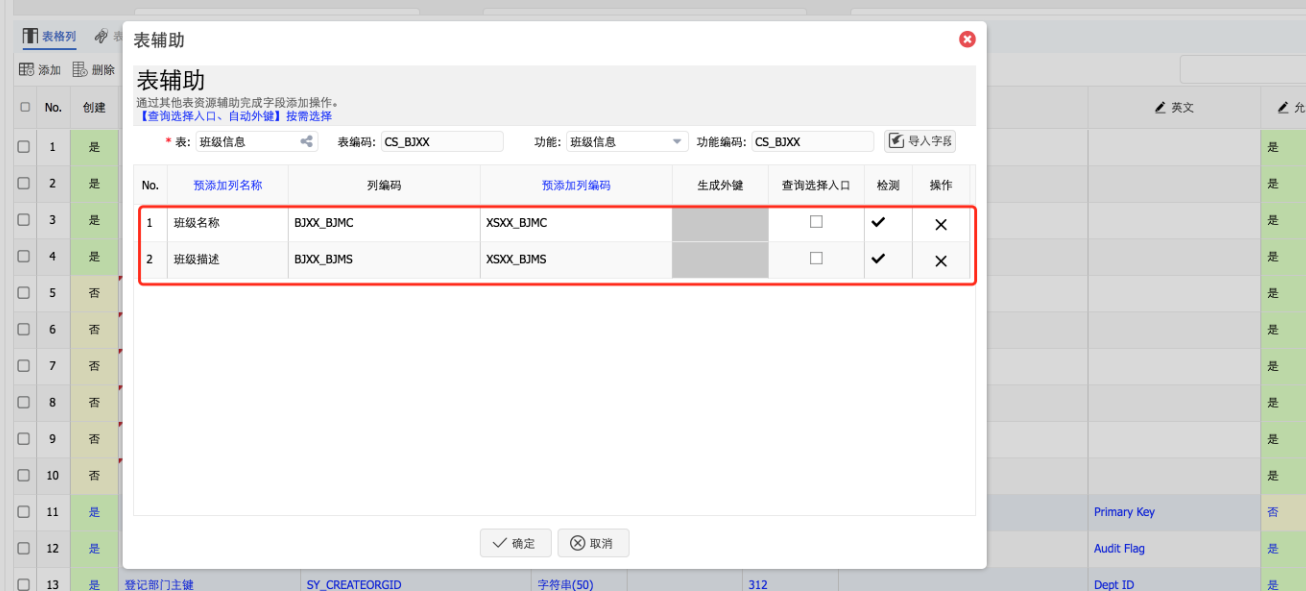
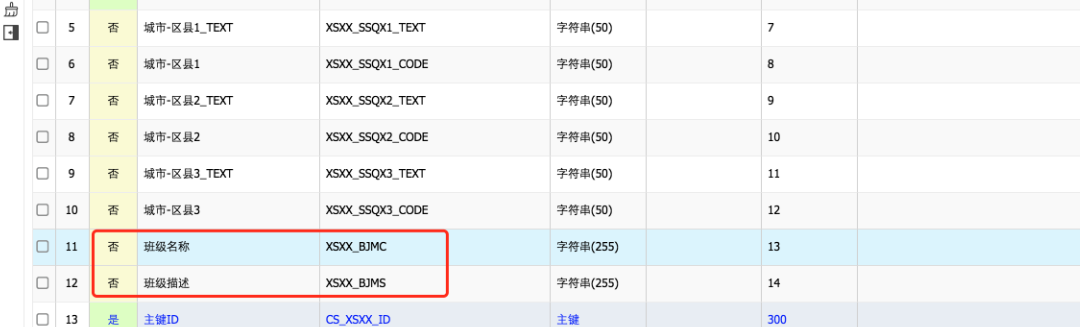
4、系统字段添加
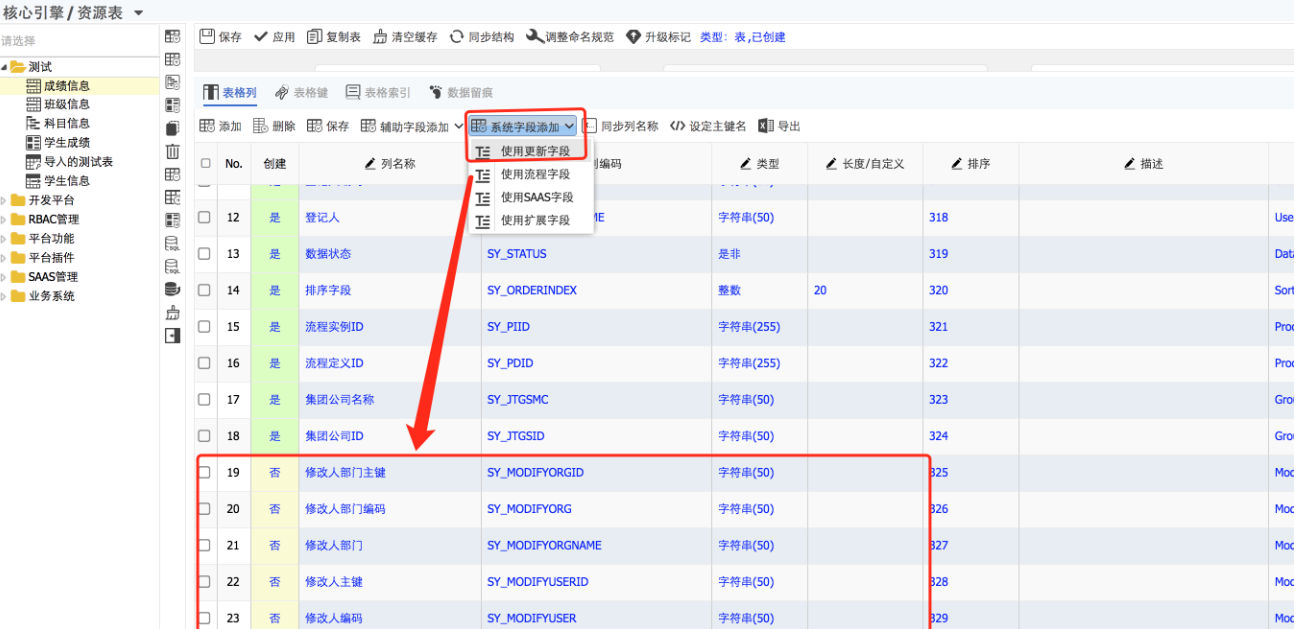
1、使用更新字段
选中表,点击系统字段添加按钮-选择使用更新字段,表中就会增加红框中的字段,这些字段用于记录修改表单操作的相关信息。如有需要,可直接使用这些现成字段,无需手动创建。
2、使用流程字段
选中表,点击系统字段添加按钮-选择使用流程字段,表中就会增加红框中的字段,这些字段用于记录工作流中的相关信息。如有需要,可直接使用这些现成字段,无需手动创建。
3、使用SAAS字段
选中表,点击系统字段添加按钮-选择使用SAAS字段,表中就会增加红框中的字段,这些字段用于记录租户的相关信息。如有需要,可直接使用这些现成字段,无需手动创建。
4、使用扩展字段
选中表,点击系统字段添加按钮-选择使用扩展字段,表中就会增加红框中的10个扩展字段。当一个表中需要多个字段,但又不想一个个点击添加,可使用此功能一次添加多个字段,然后修改列名称即可(列编码会随修改的列名称自动填充)
5、同步列名称
当导入的视表中,有一些字段名称没有同步过来时,可以使用同步列名称的方法来自动显示,省去了手动频繁输入的烦恼。
A. 如下学生成绩是一张导入的视图,其中有两个字段缺少列名称。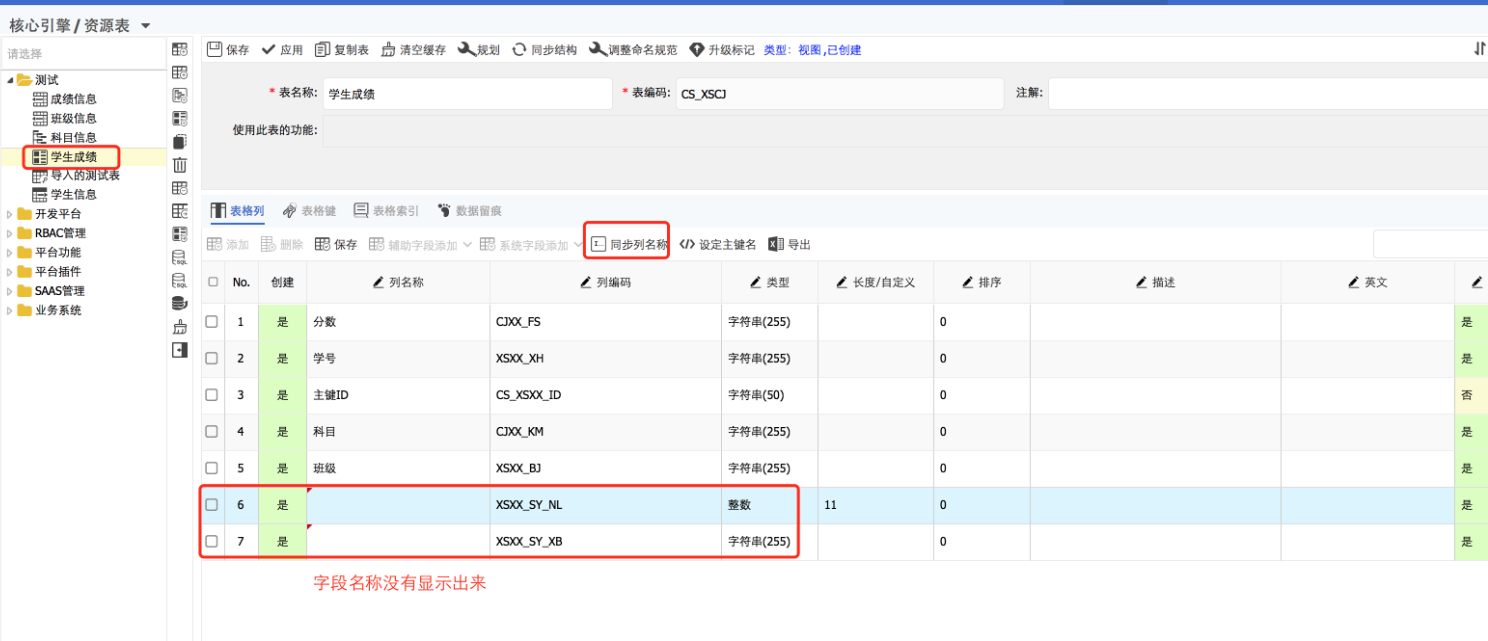
B. 点击同步列名称按钮,弹出消息提示框(此次同步会按照选中的表的字段信息按照编码对比本表字段信息! 将本表的字段名称更新为选中表的字段名称!),点击确定。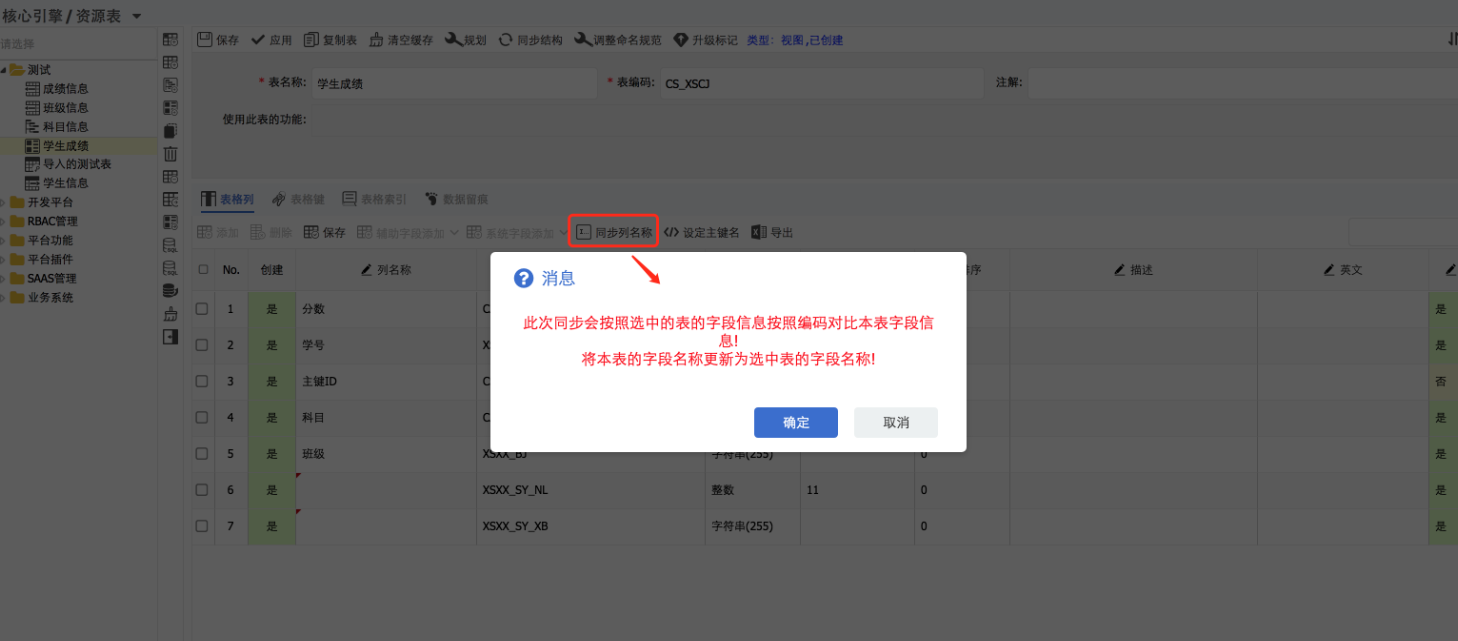
C. 找到存在这两个字段编码的表信息,选中并点击确定。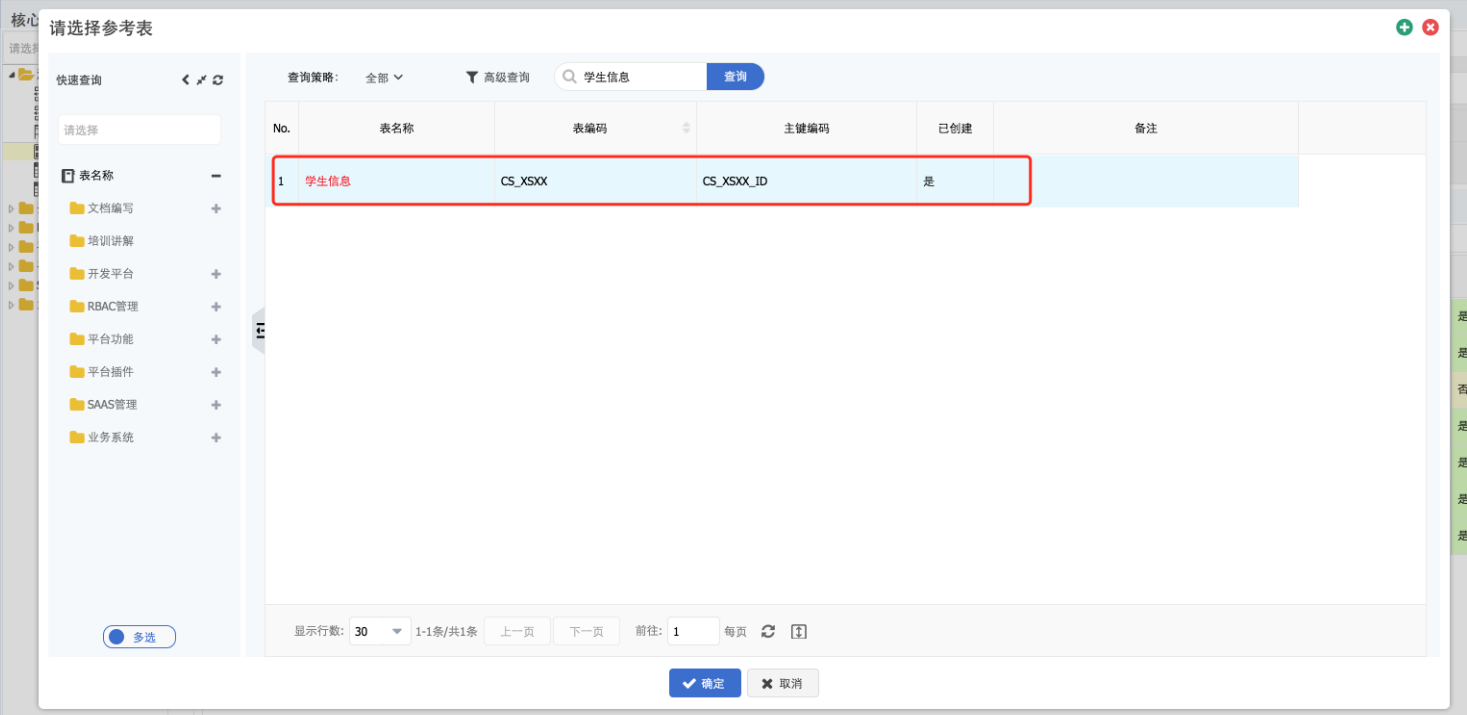
D. 此时,就会按照选中的表的字段信息按照编码对比本表字段信息! 将本表的字段名称更新为选中表的字段名称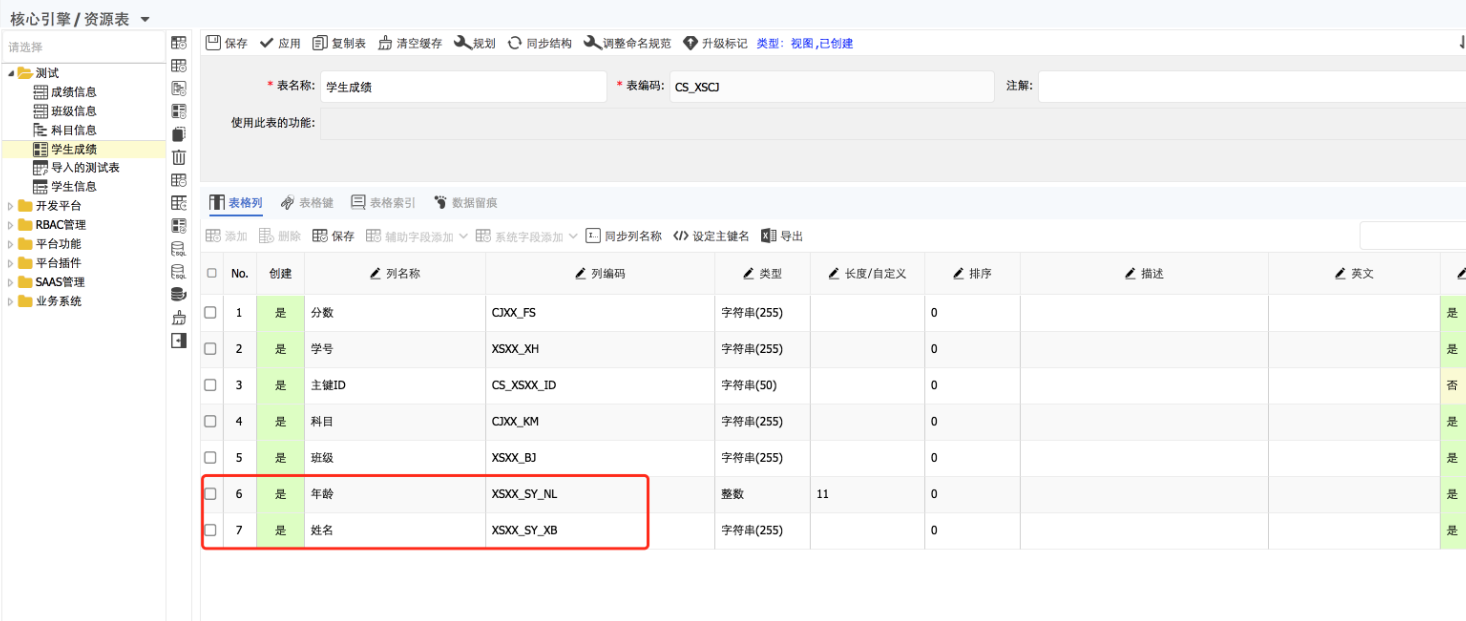
6、设定主键名
直接在资源表内修改主键编码,是无法应用到数据库的,此时就需要设定主键名这个功能来修改主键编码:
A. 选中需要修改的资源表,点击设置主键名,输入新的主键编码,点击确定,主键编码更新为修改后的样子。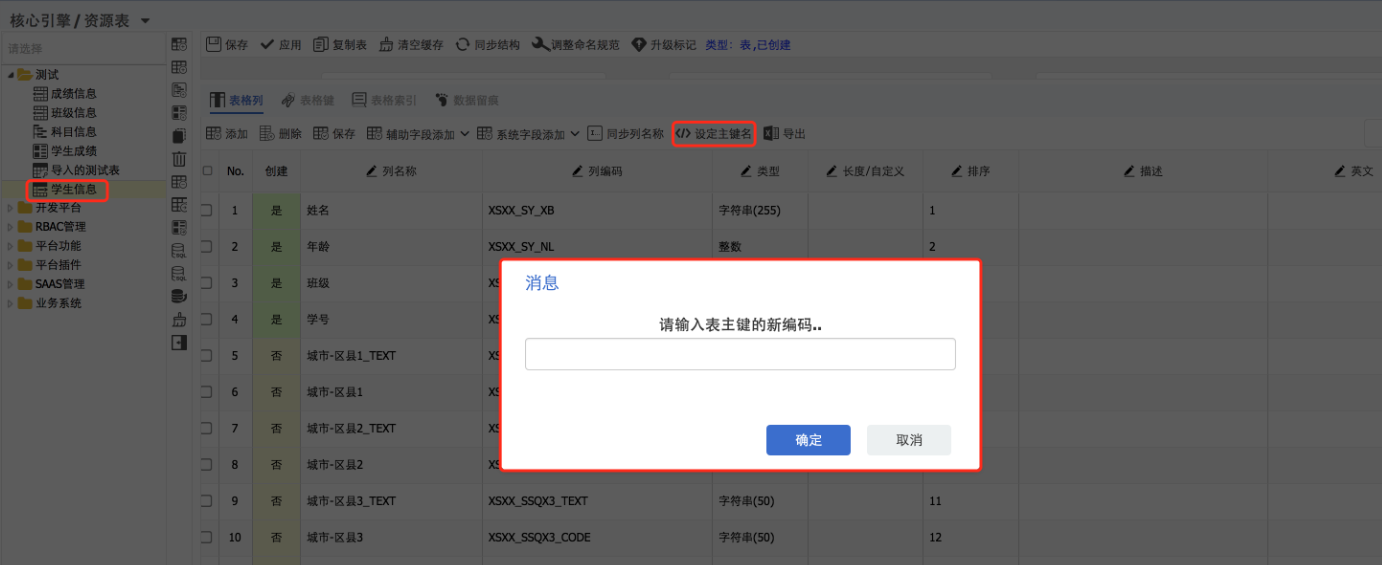
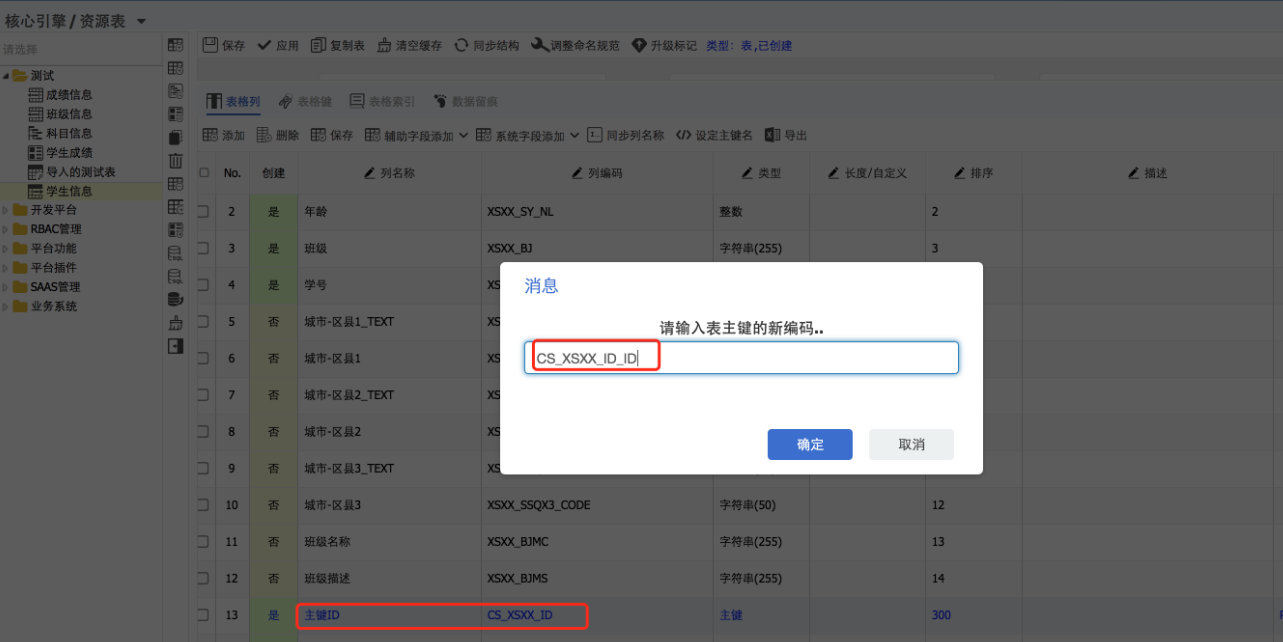

B.点击应用,更新表字段7、导出
点击“导出”按钮,此功能的作用是导出当前资源表的字段信息
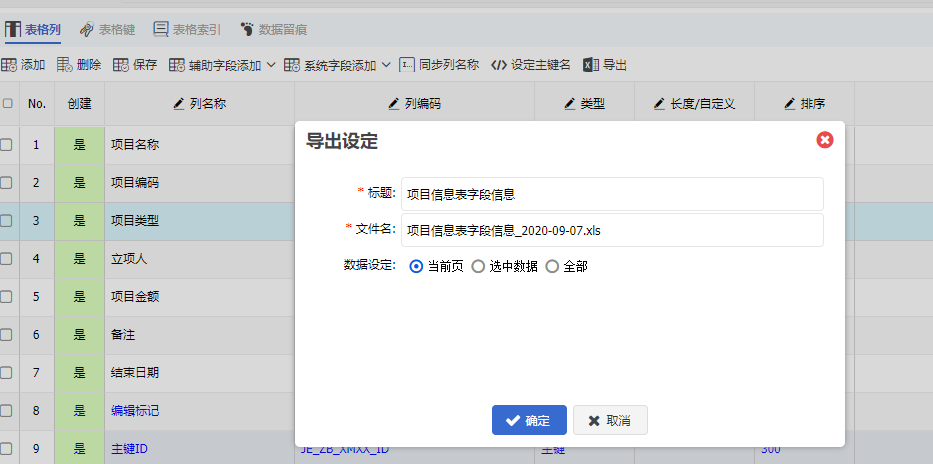
表格键

1、键编码:用于设置当前表的键编码
2、字段编码:用于设置当前键的字段编码
3、类型:用于设置键类型:主键、外键、唯一、内联外键
4、关联表:用于设置关联表信息
5、关联字段:用于设置关联表字段编码
6、关联类型:用于设置关联类型
7、强制性约束:用于设置是否强制新约束
8、是否已创建:用于显示是否已创建,保存并应用后即显示为是
9、分类:用于显示字段分类:系统/业务
10、排序:用于显示字段排序
表格键按钮
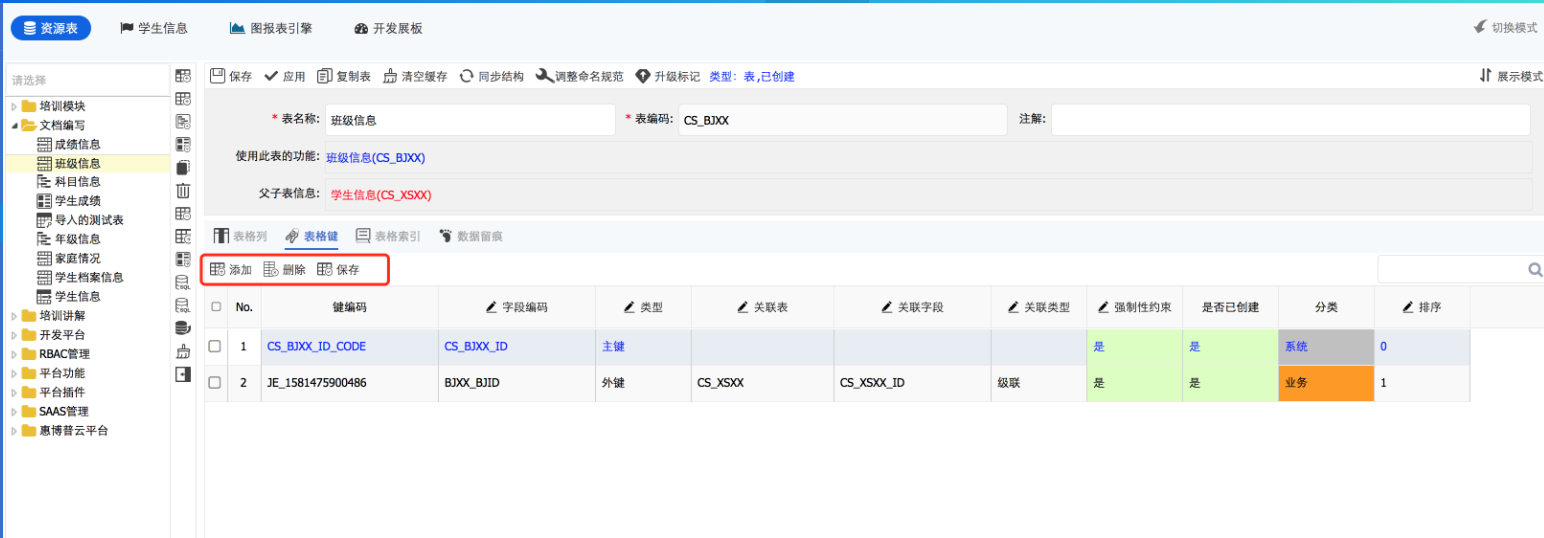
1、添加按钮:用于添加主键、外键等
2、删除按钮:删除创建的表格键
3、保存按钮:保存创建的表格键
表格索引
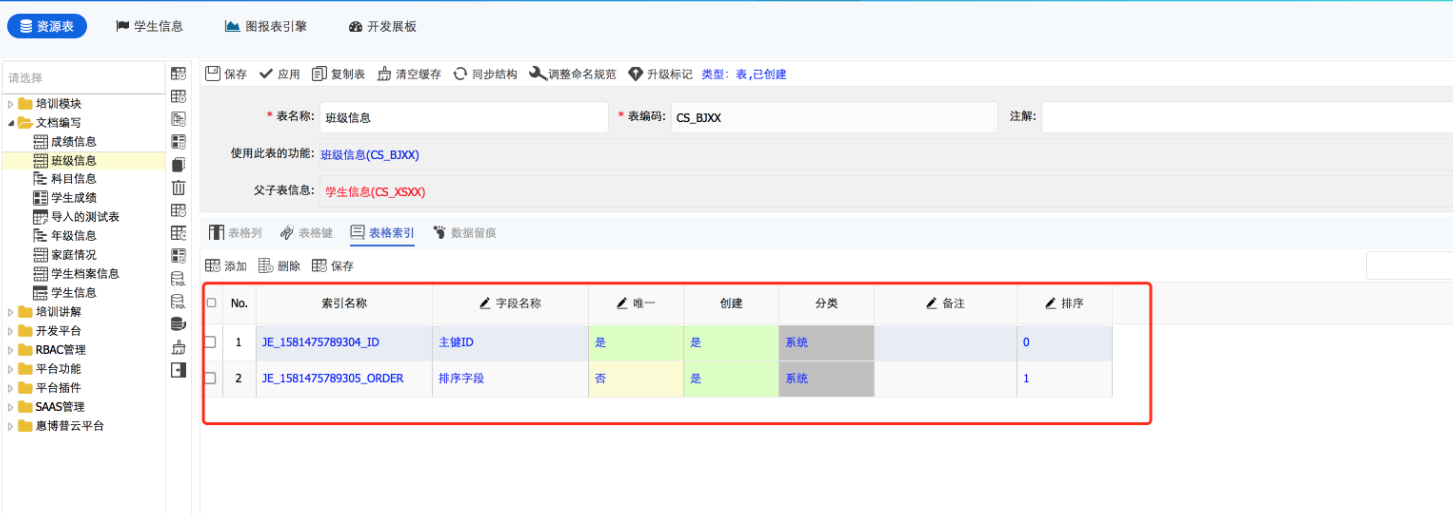
1、索引名称:用于显示索引编码
2、字段名称:用于设置索引字段
3、唯一:用于设置是否唯一
4、创建:用于显示是否创建
5、备注:用于设置索引备注
表格索引按钮
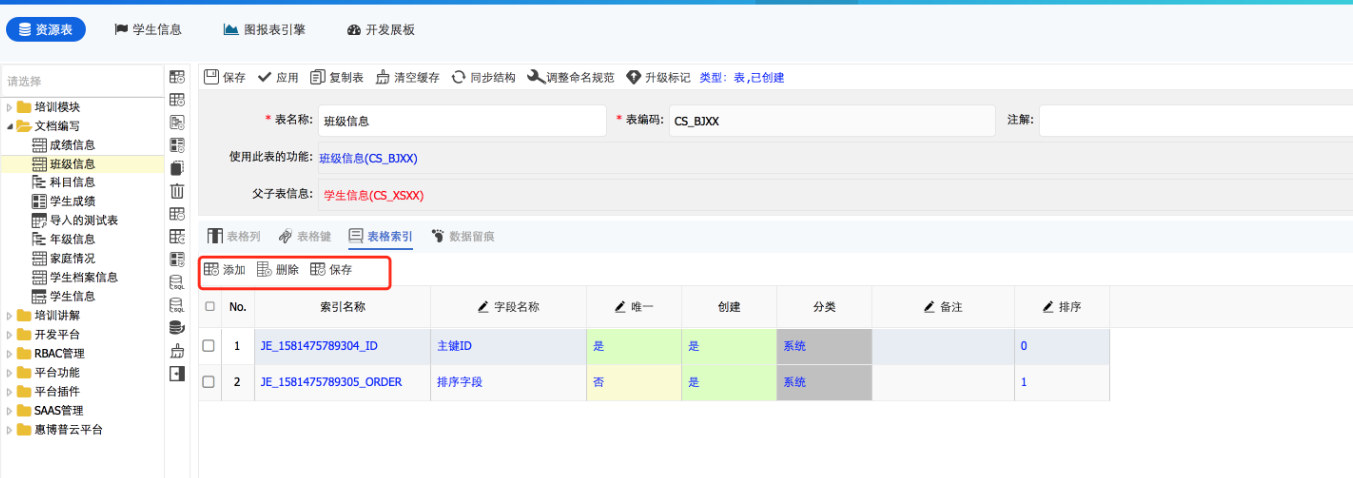
1、添加按钮:用于添加索引
2、删除按钮:删除创建的索引
3、保存按钮:保存创建或修改的索引
历史留痕
显示修改资源表数据的历史记录